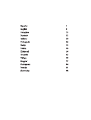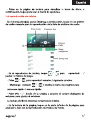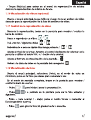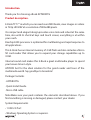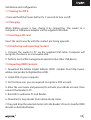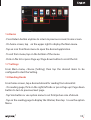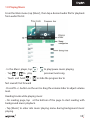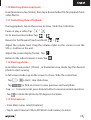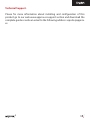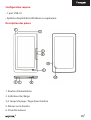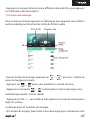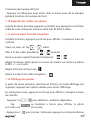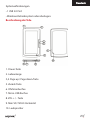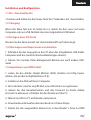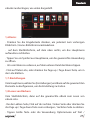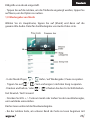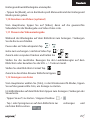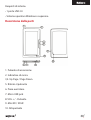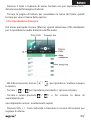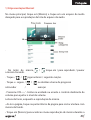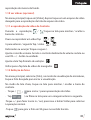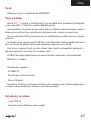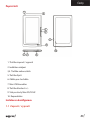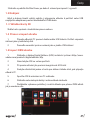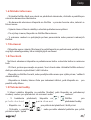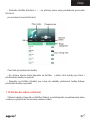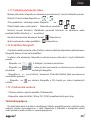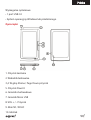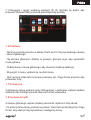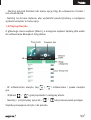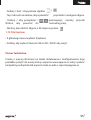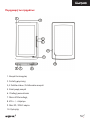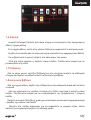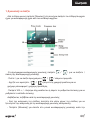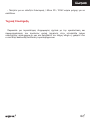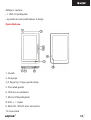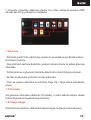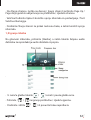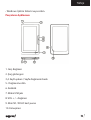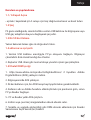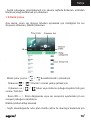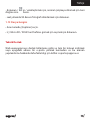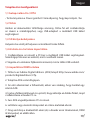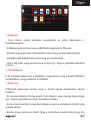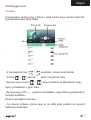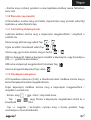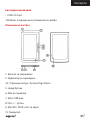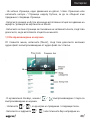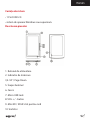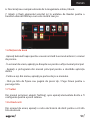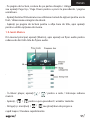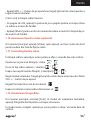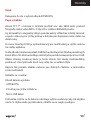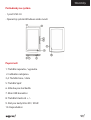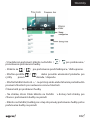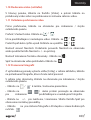Aqprox APP-EB03TG Instrukcja obsługi
- Kategoria
- Czytniki e-booków
- Typ
- Instrukcja obsługi
Niniejsza instrukcja jest również odpowiednia dla
Strona się ładuje...
Strona się ładuje...
Strona się ładuje...
Strona się ładuje...
Strona się ładuje...
Strona się ładuje...
Strona się ładuje...
Strona się ładuje...
Strona się ładuje...
Strona się ładuje...
Strona się ładuje...
Strona się ładuje...
Strona się ładuje...
Strona się ładuje...
Strona się ładuje...
Strona się ładuje...
Strona się ładuje...
Strona się ładuje...
Strona się ładuje...
Strona się ładuje...
Strona się ładuje...
Strona się ładuje...
Strona się ładuje...
Strona się ładuje...
Strona się ładuje...
Strona się ładuje...
Strona się ładuje...
Strona się ładuje...
Strona się ładuje...
Strona się ładuje...
Strona się ładuje...
Strona się ładuje...
Strona się ładuje...
Strona się ładuje...
Strona się ładuje...
Strona się ładuje...
Strona się ładuje...
Strona się ładuje...
Strona się ładuje...
Strona się ładuje...
Strona się ładuje...
Strona się ładuje...
Strona się ładuje...
Strona się ładuje...
Strona się ładuje...
Strona się ładuje...
Strona się ładuje...
Strona się ładuje...
Strona się ładuje...
Strona się ładuje...

49
Wstęp.
Dziękujemy za wybór APPEB03TG eBook
Opis produktu.
E-Book TFT 7 “, w którym można przeczytać ponad 2800 książek, zdjęć lub
lmów wideo w widoku HD 720p MKV w rozdzielczości 800x480 pikseli.
Jego kompaktowa i elegancka konstrukcja zapewnia ładny wygląd i
solidne w tym samym czasie, również z jego skrótów klawiszowych i ekran
dotykowy, wszystko jest w zasięgu Twojej ręki.
Boxchip E200 procesor jest zoptymalizowany pod kątem pracy
wielozadaniowej i szybkiego reagowania na wszystkie aplikacje ..
Ten adres e-Book posiada wewnętrzną pamięć 4 GB pamięci ash, a
także zawiera czytnik kart Micro SD, który pozwala rozszerzyć możliwości
przechowywania do 32 GB.
Wewnętrzna karta dźwiękowa sprawia, że E-Book wielki odtwarzacz
multimedialny do spędzenia wolnego czasu w dobrym stylu.
Zakład APPROX za idealne rozwiązanie dla dobrego czytelnika i miłośnikiem
multimedialnym świecie. Pożegnaj się z nudą!
Zawartość opakowania
· APPEB03TG
· Skrócona instrukcja instalacji
· Micro USB.
Uwaga: Upewnij się, że opakowanie zawiera elementy opisane powyżej.
Jeśli uważasz, że czegoś brakuje lub uszkodzone, należy skontaktować się
ze sprzedawcą.

50
Wymagania systemowe
• 1 port USB 2.0
• System operacyjny Windows lub przełożonego.
Opis części
1. Przycisk zasilania
2. Wskaźnik ładowania
3,4. W górę Strona / Page Down przycisk
5. Przycisk Powrót
6. Gniazdo słuchawkowe
7. Gniazdo Micro USB
8. VOL + / - Przycisk
9. Mini SD / SDHC
10. Głośnik

51
Instalacja i kon guracja.
1,1 Włączanie / wyłączanie
• Naciśnij i przytrzymaj przycisk Power przez 3 sekundy, aby włączyć /
wyłączyć
1,2 ładowania
Gdy bateria jest niski, naładuj go przez podłączenie czytnika do komputera
lub zasilacza USB za pomocą dołączonego kabla USB.
1,3 Wkładanie karty SD
Włóż kartę poprawnie z kołka kontaktowego do góry.
1,4 Przenoszenie i importowania zawartości
1. Podłącz czytnik do komputera za pomocą kabla USB. Komputer
rozpoznaje urządzenie jako dysk wymienny.
2. Wykonaj normalną pracę zarządzania plikami podobnie jak inne
urządzenia USB.
1.5 Importowanie treści DRM
1. Pobierz Adobe Digital Editions (ADE) instalator z http://www.adobe.com/
products/digitaleditions/~~HEAD=pobj # fp.
2. Zainstaluj ADE na komputerze.
3. Dla pierwszego użytkownika w czasie, które są wymagane do
zarejestrowania ADE konta.
4. Wpisz nazwę użytkownika i hasło, aby aktywować swoje konto Adobe, a
następnie podłączyć czytnik do komputera.
5. Uruchom ADE upoważnić PC i Reader.
6. Pobierz lub kupić ebooks ze sklepów internetowych ebook.

52
7. Przeciągnij i upuść wybrany element (S) do czytnika na dysku, aby
przenieść ebooks DRM w sposób przedstawiony poniżej.
1.6 Podstawy
· Naciśnij przycisk powrotu w każdej chwili wrócić do poprzedniego ekranu
/ ekranu głównego.
· Na ekranie głównym, dotknij w prawym górnym rogu, aby wyświetlić
menu główne.
· Dotknij ikonę z menu głównego, aby otworzyć żądaną aplikację.
· Aby wyjść z menu, wybierz się na dole menu.
· Flick na liście pliku lub na stronie prasowej Up / Page Down przycisk, aby
przewinąć listę.
1.7 Ustawienia
Z głównego menu wybierz opcję [Ustawienia], a następnie wybierz żądane
elementy do skon gurowania, aby uruchomić ustawienia.
1.8 Czytanie książki
Z ekranu głównego, wybierz żądany ebook do czytania z listy ebook.
· Po przeczytaniu strony, przesuń w prawo / lewo lub naciśnij Page Up / Page
Down, aby włączyć do poprzedniej / następnej strony.

53
· Naciśnij przycisk Rozmiar lub menu opcję Użyj do ustawienia czcionki /
size obraz ebook.
· Naciśnij na stronie czytania, aby wyświetlić pasek tytułowy, a następnie
wybierz korzystać z menu opcji.
1,9 Playing Muzyka
Z głównego menu wybierz [Music], a następnie wybierz żądany plik audio
do odtwarzania dźwięku z listy plików.
· W odtwarzaczu muzyki, tap / odtwarzanie / pauza muzyka
gra.
· Wybierz / grać poprzedni / następny utwór.
· Naciśnij i przytrzymaj przycisk / lub przesuń pasek postępu
Szybkie przewijanie do tyłu / do przodu
/
/
/
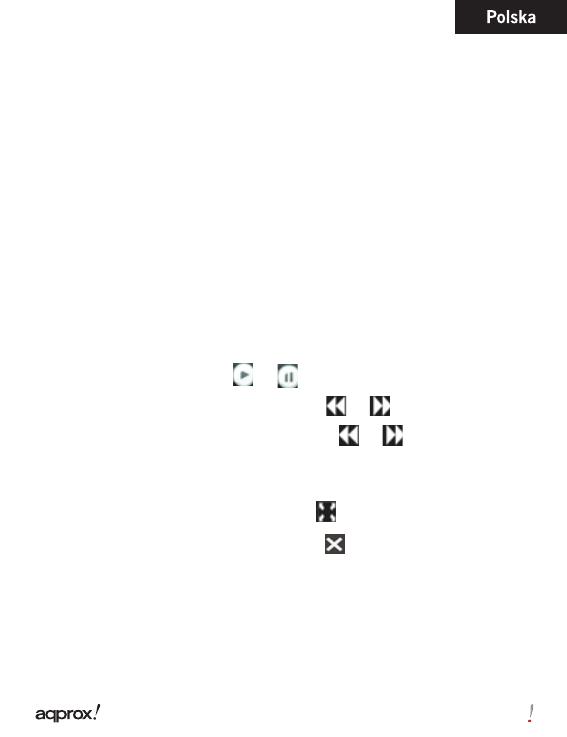
54
· Naciśnij przycisk VOL + / - przycisk na urządzeniu lub przeciągnij suwak
głośności, aby dostosować poziom głośności.
Czytanie książek podczas odtwarzania muzyki
• Czytając stronę, wybierz na dole strony, aby rozpocząć czytanie z
odtwarzaniem muzyki w tle.
• Wybierz [Music] aby wejść do menu gry muzycznej podczas odtwarzania
muzyki w tle.
1.10 Oglądanie wideo (opcjonalnie)
Z głównego menu wybierz [Video], a następnie wybierz żądany plik wideo
do odtwarzania z listy plików wideo.
1,11 sterowania odtwarzaniem wideo
Podczas odtwarzania dotknij ekranu, aby pokazać / ukryć pasek sterowania.
Pauza lub odtwarzanie Tap / video.
Przejdź do poprzedniej / następnej Tap / video.
Rewind lub do przodu Dotknij i przytrzymaj
Regulacja poziomu głośności. Przeciągnij suwak głośności na ekranie lub
użyj VOL + / - przycisk na urządzeniu.
Ustaw wyświetlania ekranu Tap formatu.
Powrót do przeglądarki wideo Tap ekranu.
1.12 Ogląda zdjęcia
Z głównego menu wybierz [Photo], w trybie widoku miniatur, naciśnij
żądane zdjęcie, aby rozpocząć przeglądanie.
W trybie pełnego ekranu, dotknij ekranu, aby pokazać / ukryć pasek
sterowania.
/
/
/

55
· Dotknij / start / stop pokazu slajdów.
· Tap / lub ruch na ekranie, aby wyświetlić poprzedni i następne zdjęcie.
· Dotknij /, aby powiększyć / pomniejszyć, naciśnij przycisk
Wstecz, aby powrócić do normalnej pracy.
· Naciśnij, aby obrócić zdjęcie o 90 stopni w prawo.
1,13 File Explorer
• Z głównego menu wybierz [Explorer].
• Dotknij, aby wybrać Internal / Micro SD / SDHC aby wejść.
Pomoc techniczna.
Proszę o więcej informacji na temat instalowania i kon gurowania tego
produktu przejść do naszej strony wsparcia www.approx.es sekcji i pobrać
kompletny podręcznik lub napisać maila na adres: sopor[email protected]
/
Strona się ładuje...
Strona się ładuje...
Strona się ładuje...
Strona się ładuje...
Strona się ładuje...
Strona się ładuje...
Strona się ładuje...
Strona się ładuje...
Strona się ładuje...
Strona się ładuje...
Strona się ładuje...
Strona się ładuje...
Strona się ładuje...
Strona się ładuje...
Strona się ładuje...
Strona się ładuje...
Strona się ładuje...
Strona się ładuje...
Strona się ładuje...
Strona się ładuje...
Strona się ładuje...
Strona się ładuje...
Strona się ładuje...
Strona się ładuje...
Strona się ładuje...
Strona się ładuje...
Strona się ładuje...
Strona się ładuje...
Strona się ładuje...
Strona się ładuje...
Strona się ładuje...
Strona się ładuje...
Strona się ładuje...
Strona się ładuje...
Strona się ładuje...
Strona się ładuje...
Strona się ładuje...
Strona się ładuje...
Strona się ładuje...
Strona się ładuje...
Strona się ładuje...
Strona się ładuje...
Strona się ładuje...
Strona się ładuje...
Strona się ładuje...
Strona się ładuje...
Strona się ładuje...
Strona się ładuje...
Strona się ładuje...
-
 1
1
-
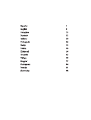 2
2
-
 3
3
-
 4
4
-
 5
5
-
 6
6
-
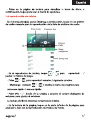 7
7
-
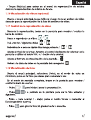 8
8
-
 9
9
-
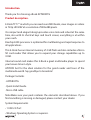 10
10
-
 11
11
-
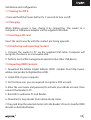 12
12
-
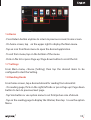 13
13
-
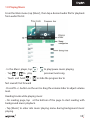 14
14
-
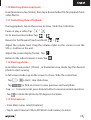 15
15
-
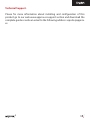 16
16
-
 17
17
-
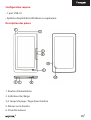 18
18
-
 19
19
-
 20
20
-
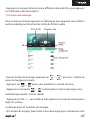 21
21
-
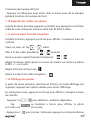 22
22
-
 23
23
-
 24
24
-
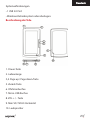 25
25
-
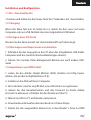 26
26
-
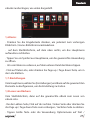 27
27
-
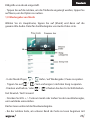 28
28
-
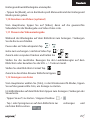 29
29
-
 30
30
-
 31
31
-
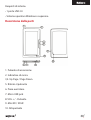 32
32
-
 33
33
-
 34
34
-
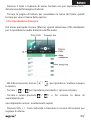 35
35
-
 36
36
-
 37
37
-
 38
38
-
 39
39
-
 40
40
-
 41
41
-
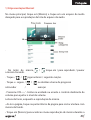 42
42
-
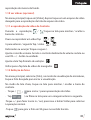 43
43
-
 44
44
-
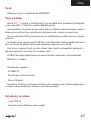 45
45
-
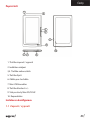 46
46
-
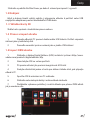 47
47
-
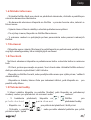 48
48
-
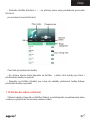 49
49
-
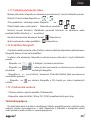 50
50
-
 51
51
-
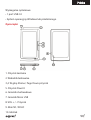 52
52
-
 53
53
-
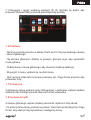 54
54
-
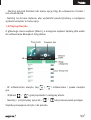 55
55
-
 56
56
-
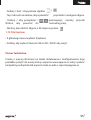 57
57
-
 58
58
-
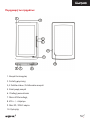 59
59
-
 60
60
-
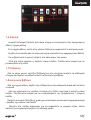 61
61
-
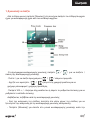 62
62
-
 63
63
-
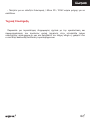 64
64
-
 65
65
-
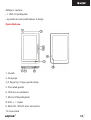 66
66
-
 67
67
-
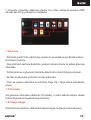 68
68
-
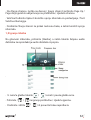 69
69
-
 70
70
-
 71
71
-
 72
72
-
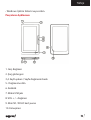 73
73
-
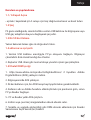 74
74
-
 75
75
-
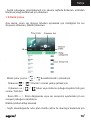 76
76
-
 77
77
-
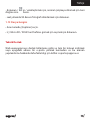 78
78
-
 79
79
-
 80
80
-
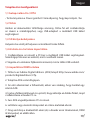 81
81
-
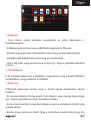 82
82
-
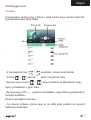 83
83
-
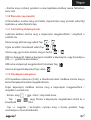 84
84
-
 85
85
-
 86
86
-
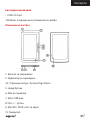 87
87
-
 88
88
-
 89
89
-
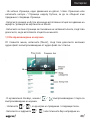 90
90
-
 91
91
-
 92
92
-
 93
93
-
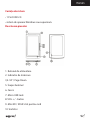 94
94
-
 95
95
-
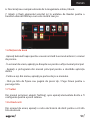 96
96
-
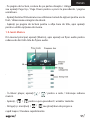 97
97
-
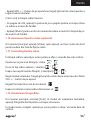 98
98
-
 99
99
-
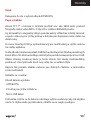 100
100
-
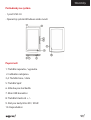 101
101
-
 102
102
-
 103
103
-
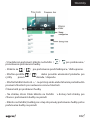 104
104
-
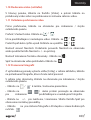 105
105
-
 106
106
Aqprox APP-EB03TG Instrukcja obsługi
- Kategoria
- Czytniki e-booków
- Typ
- Instrukcja obsługi
- Niniejsza instrukcja jest również odpowiednia dla
w innych językach
- čeština: Aqprox APP-EB03TG Operativní instrukce
- italiano: Aqprox APP-EB03TG Istruzioni per l'uso
- Deutsch: Aqprox APP-EB03TG Bedienungsanleitung
- slovenčina: Aqprox APP-EB03TG Návod na používanie
- português: Aqprox APP-EB03TG Instruções de operação
- français: Aqprox APP-EB03TG Mode d'emploi
- Türkçe: Aqprox APP-EB03TG Kullanma talimatları
- English: Aqprox APP-EB03TG Operating instructions
- română: Aqprox APP-EB03TG Instrucțiuni de utilizare